myeclipse 开发 在myeclipse中如何搭配extjs的开发环境文档格式.docx
《myeclipse 开发 在myeclipse中如何搭配extjs的开发环境文档格式.docx》由会员分享,可在线阅读,更多相关《myeclipse 开发 在myeclipse中如何搭配extjs的开发环境文档格式.docx(11页珍藏版)》请在冰豆网上搜索。
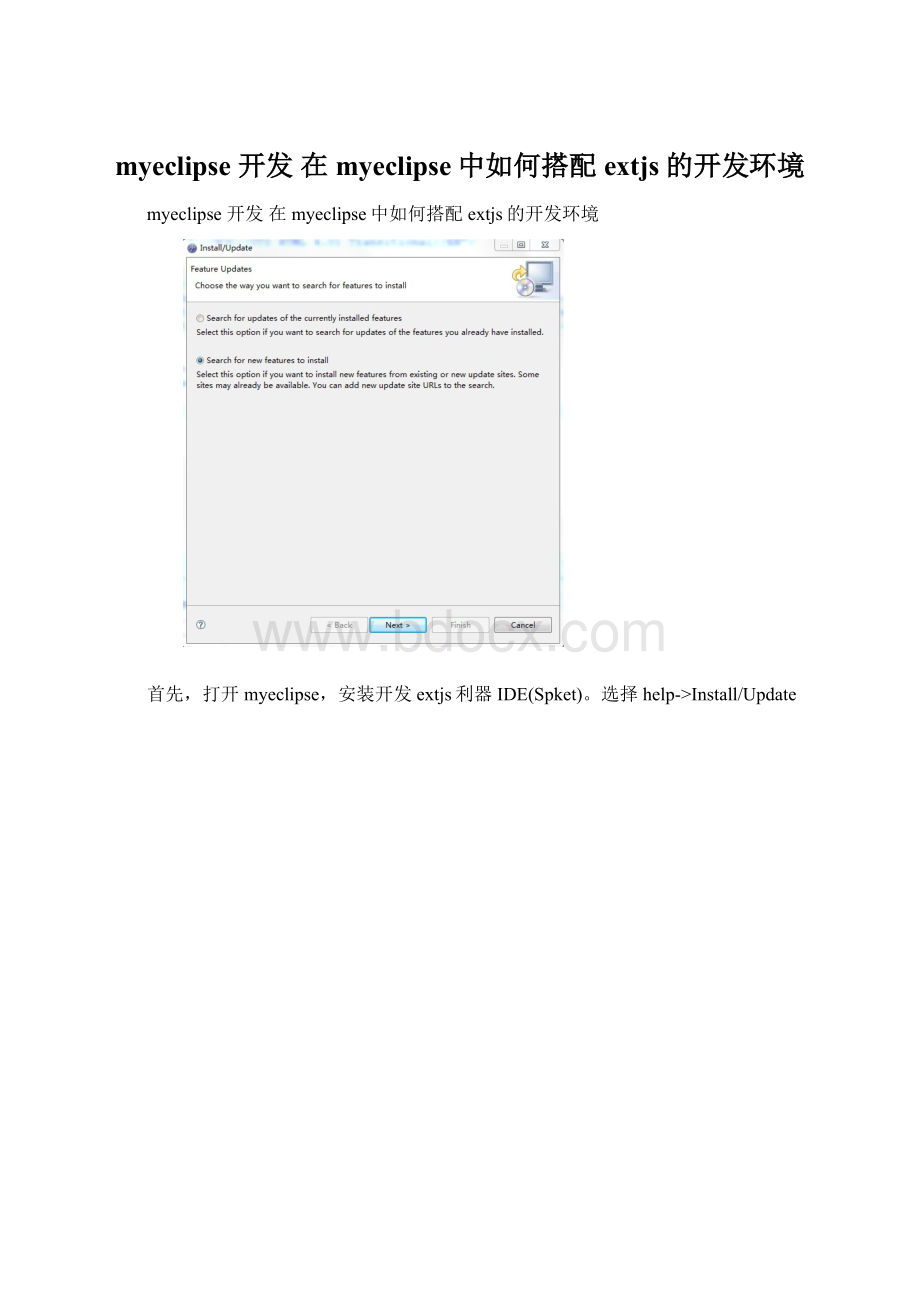
然后按OK就行了,接下来就是finish了
安装成功以后打开Window->
Preferences就可以看到Spket了。
接下来就是点开Spket->
javaScriptProfiles如下图:
点New...,在Name对话框中输入extjs。
点OK
选中extjs点击右下方的Default,然后点AddLibrary,选择ExtJS
然后选中ExtJS,点AddFile,找到已经下载到本地的ext文件,我的是ext-2.3.0中的source中的ext.jsb
打开之后可以看到下面的界面:
点OK就行了。
安装这个Spket还有一种方法如下:
1.首先手头上要有spket-1.6.18.zip文件,从这个网站可以下载到。
我现在使用的版本是1.6.18;
2.将spket-1.6.18.zip文件解压,复制文件夹所有目录,如:
E:
extjs\ext-2.3.0\spket-1.6.18,如果没有意外,下一级目录应该是eclipse,千万不要复制eclipse;
3.切换到eclipse所在目录,并进入links目录(如果不存在,自己创建一个),如:
D:
\ProgramFiles\MyEclipse6.5\eclipse\links,在目录中创建一个文本文件,文件名为:
"
spket.1.6.18.link"
用记事本打开文件,输入内容:
path=E:
\\extjs\\ext-2.3.0\\spket-1.6.18;
4.重新启动MyEclipse,如果安装成功,在Window->
Preferences中会出现Spket的选项。
5.下面的图能说明问题
然后,打开MyEclipse,file->
new选择WebServiceProject(OptionalMavenSupport),
新建一个工程命名为(ch01):
在ch01目录下的WebRoot下创建一个文件夹example:
在example目录下新建一个helloworld.html:
接下来这步很重要,大家要注意:
从本地文件里复制ext-2.3.0到WebRoot目录下。
文件结构如下:
下面是helloworld.html的代码:
要包含这三个类(这个很重要):
<
linkrel="
stylesheet"
type="
text/css"
href="
../ext-2.3.0/resources/css/ext-all.css"
/>
scripttype="
text/javascript"
src="
../ext-2.3.0/adapter/ext/ext-base.js"
>
<
/script>
../ext-2.3.0/ext-all.js"
而且这三个类先后的顺序不能改。
大家自己弄时,路径根据自己的路径要调整,这个是很容易错的地方。
最后,有MyEclipse中MyEclipse下的
,启动服务器(可以是MyEclipse自带的tomcat,也可以是自己安装在本地的tomcat)。
然后在它的右边把你的工程重新部署一下,然后打开浏览器,在地址栏输入:
http:
//localhost:
8080/ch01/example/helloworld.html回车就行了。
运行结果:
当你看到那个很炫的HelloWorld的时候,说明你已经成功了。
来源:
//www.08.la/news2010/newshtml/YeJieDongTai/KaiFa/18233.html